Организиране на слайдовете на PowerPoint в раздели
Applies To
PowerPoint за Microsoft 365 PowerPoint за Microsoft 365 за Mac PowerPoint за уеб PowerPoint 2024 PowerPoint 2024 за Mac PowerPoint 2021 PowerPoint 2021 за Mac PowerPoint 2019 PowerPoint 2019 for Mac PowerPoint 2016Също както бихте използвали папки, за да организирате файловете си, можете да използвате Раздели за организиране на вашите слайдове в смислени групи.

Добавяне на раздел
-
Щракнете с десния бутон между слайдовете и изберете Добавяне на раздел.
Неозаглавен раздел се добавя в екрана с миниатюри и се отваря диалоговият прозорец Преименуване на раздел.
-
Въведете име в полето Име на раздел.
-
Изберете Преименуване.
-
За да свиете раздел, щракнете върху триъгълника до името на раздела. Числото до името на раздела показва броя на слайдовете в този раздел.
Преместване или изтриване на раздел
Изберете Изглед > Подреждане на слайдове.
Оттук можете да извършите:
-
Преместване на раздел: Щракнете с десния бутон и изберете Премести раздела нагоре или Премести раздела надолу.
-
Изтриване на раздел: Щракнете с десния бутон и изберете Премахни раздела.
Можете също да плъзгате и пускате секции.
Също както бихте използвали папки, за да организирате файловете си, можете да използвате Раздели за организиране на вашите слайдове в смислени групи.
Можете да присвоите раздел на всеки колега, за да е ясно чия е собствеността по време на съвместна работа. А ако започвате от самото начало, разделите могат да се използват за структуриране на презентацията.

Добавяне на раздел
-
В нормален изглед, в екрана с миниатюри щракнете върху слайда, който ще бъде първият слайд на раздела.
-
В раздела Начало щракнете върху Раздел

-
В полето Име на раздел въведете име за раздела и след това щракнете върху Преименуване.
-
За да добавите още раздели, изберете нов начален слайд за новия раздел и повторете стъпки 2 и 3.
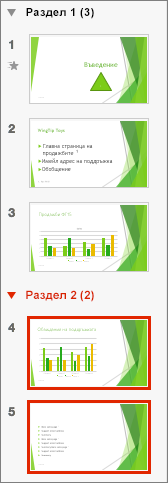
Имената, които въвеждате, се показват като заглавки над всеки раздел, последвани от броя на слайдовете във всеки раздел в скоби.
Съвет: Щракнете върху стрелките до имената на разделите, за да свиете и разгънете разделите.
Промяна на реда на разделите
-
В нормален изглед или изглед "Подреждане на слайдове" плъзнете заглавието на раздела на желаното от вас място, например преместете третия раздел преди първия.
Промяна на името на раздел
-
В нормален изглед или изглед "Подреждане на слайдове" щракнете двукратно върху името на раздела и въведете ново име в полето Име на раздел.
За да добавите секции вPowerPoint за уеб превключите към изглед Подреждане на слайдове, като щракнете върху бутона Подреждане на слайдове, 
За да преименувате или премахнете секция, изберете я, след което щракнете с десния бутон и изберете подходящия елемент от контекстното меню.










